Bilgisayardan iPhone'a Resim Göndermenin 4 En İyi Yolu
Çoğu iPhone kullanıcısı aynı sorunla karşılaşabilir ve bu da veri aktarımıdır. Onlar merak eder bilgisayardan iPhone'a resim aktarma zahmetsizce. Öyleyse, farkında değil misiniz veya yapamadı mı? Endişelenme, yardım etmek için buradayız. Bu yazıda, başvurabileceğiniz en verimli ve etkili seçeneklerin bir listesini yaptık.
- Yol 1: Bilgisayardan iPhone'a Nasıl iTunes ile Resimler Alabilirsiniz
- Yol 2: Resimler Bilgisayardan iPhone'a Nasıl Aktarılır
- Yol 3: Nasıl Airdrop ile Bilgisayardan iPhone'a Resimler Gönderilir
- Yol 4: Resimler Nasıl Bilgisayardan iPhone'a Bulut Hizmetleriyle Eşitleniyor
Yol 1: Bilgisayardan iPhone'a Nasıl iTunes ile Resimler Alabilirsiniz
Resimlerin bilgisayardan iPhone'a nasıl gönderileceğini ararken, iki temel seçeneğe rastlayacaksınız, bunlardan biri resimleri PC'den iPhone'a iTunes ve iTunes olmadan aktarmak.
iTunes, en eski iOS uygulaması olarak kabul edilir. Kullanıcıları ihtiyaçlarında desteklemek için çeşitli fonksiyonlara sahiptir. Ne yazık ki, uygulamanın verimliliği ve hassasiyeti öncekiyle aynı değildir. Gerçek şu ki, hizmet 10 yıl öncekiyle aynı. Gittikçe daha modern uygulamaların piyasaya daha uygun seçeneklerle geldiği yerde iTunes hala aynı. Ancak tüm dünyada özel iTunes kullanıcıları var ve fotoğraflarınızı aktarmak için de kullanabilirsiniz. Unutmayın, yavaş aktarım hızı çok fazla zaman alacaktır ve bazen çökebilir. Bununla birlikte, işte nasıl kullanılacağı:
1. Bu nedenle, iPhone X / 8/8 Plus / 7/6 / 6s / 5 / SE'nizi bilgisayarınıza bir USB kablosuyla bağlayın.
2. iTunes otomatik olarak başlatılacaktır.
3. Şimdi, iTunes panelinde cihazınızı seçin ve alttaki Fotoğraflar sekmesine gidin.
4. “Fotoğrafları Senk.” Düğmesine dokunun ve fotoğraflarınızı daha önce tuttuğunuz klasörü seçin.
5. Ardından, Uygula'yı tıklayın.

Fotoğraflar hemen aktarılmaya başlayacaktır. Gördüğünüz gibi, fotoğrafları iTunes ile aktarmak kolaydır, ancak iTunes ile fotoğrafları iPhone'unuza aktardıktan sonra telefonunuzdaki mevcut tüm fotoğrafların silineceğini unutmayın.
Yol 2: Resimler Bilgisayardan iPhone'a Nasıl Aktarılır
Değerli transfer etmek için arıyorsanızFotoğraflarınızı bilgisayarınızdan iPhone'unuza aktardıktan sonra iTunes'u kullanmaktan başka birçok seçenek var. Şu anda, bazı üçüncü taraf şirketler iOS dosyalarının aktarılmasında olgun teknolojiyi geliştirmiştir. https://www.tenorshare.com/products/icarefone.html, fotoğraflarınızı bilgisayardan iPhone'unuza çok hızlı ve tam tersi şekilde aktarabilen olağanüstü bir araçtır. Herhangi bir tür resmi, dosyanın boyutuna ve niteliğine bakılmaksızın ve veri kaybı veya depolama sınırlaması olmadan da aktarabilirsiniz. Windows ve Mac'ten erişilebilir ve yalnızca fotoğrafları değil diğer dosyaları da daha yüksek hızlarda aktarma konusunda son derece etkili olduğunu kanıtladı. Bu nedenle, Tenorshare iCareFone ile bilgisayardan iPhone'a nasıl fotoğraf çekileceğini öğrenmek istiyorsanız, aşağıdaki adımları okuyun:
1. Yani, başlamak için, bilgisayarınıza Tenorshare iCareFone'un ücretsiz sürümünü indirip yüklemeniz gerekir.
2. Uygulamayı bilgisayarımızda başlatın ve ardından iPhone'u bir USB kablosuyla bilgisayara bağlayın.
3. Bilgisayarınızın iPhone'u algılaması için birkaç saniye bekleyin, ardından üst menüden “Yönet” e gidin.
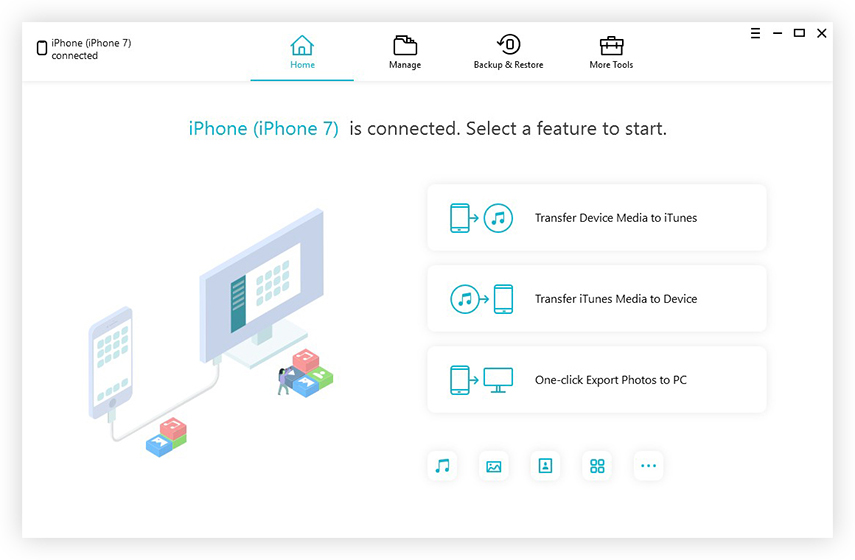
4. Artık tüm aktarılabilir dosya türleri sol panelde listelenecektir.
5. Listeden “Fotoğraflar” ı seçin ve “İçe Aktar” seçeneğine tıklayın ve ardından aktarmak istediğiniz fotoğrafları seçin.

6. Son olarak, açılan mesajda “Aç” ı seçin, dosyalar hemen aktarılmaya başlayacaktır.

4. Artık tüm aktarılabilir dosya türleri sol panelde listelenecektir.
Birçok kullanıcı Apple sertifikalı uygulamalarınkullanım ve etkinlik açısından en iyisi, ancak burada görebileceğiniz gibi Tenorshare iCareFone mükemmel bir uygulama ve dosyalarınızı telaşsızca bir aygıttan diğerine aktarma yeteneğine sahip. Ayrıca resimleri PC'den iPhone'a nasıl kopyalayacağınızı arıyorsanız, Tenorshare iCareFone hem Windows PC'yi hem de Mac'i desteklediğinden kesinlikle bu uygulamayı kullanmalısınız.
Yol 3: Nasıl Airdrop ile Bilgisayardan iPhone'a Resimler Gönderilir
Hava indirme çok kolay transfer yöntemidirfotoğraflarınızı Mac'inizden iPhone'unuza. AirDrop, kablosuz olarak dosya aktarmak için hem Wi-Fi bağlantınızı hem de Bluetooth cihazını kullanan kablosuz bir uygulamadır. Bu özelliklerden biri bile düzgün çalışmıyorsa, Airdropping başarısız olur. Ancak veri kaybı olmadan hızlı ve hızlı dosya aktarımı yapmak için mükemmel bir seçenektir. İki yönlü de çalışıyor! Bu yüzden, AirDrop ile bilgisayardan iPhone'a nasıl resim koyacağınızı bilmek istiyorsanız aşağıdaki adımları okuyun:
1. Mac'inizdeki AirDrop uygulamasını başlatın ve “Herkes” için görünürlüğü açın. AirDrop'u Finder'dan kolayca bulabilirsiniz.
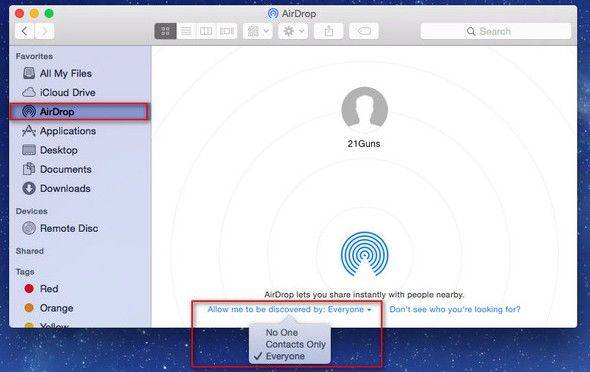
2. Şimdi, iPhone'unuzdaki aynı uygulamayı açın.</ Li>
3. Ardından iPhone'unuzu AirDrop panelinden görünür yapın. “Herkes” e dokunun.

4. Şimdi Mac'inize gidin ve iPhone'u arayın.
5. Bulunduğunda AirDrop ile Mac'inize bağlayın.
6. Şimdi, göndermek istediğiniz fotoğrafları AirDrop alıcı paneline sürükleyip bırakın.
7. Son olarak, iPhone'unuzda "Gönder" ve "Kabul Et" i tıklayın.

AirDrop aktarmak için çok basit bir yöntem kullanırdosyalarınızı kablosuz Hedef cihazlarınızı aynı Wi-Fi ağına bağlı tutun ve ayrıca uygulamanın çalışması için cihazlarınızı belirli bir aralıkta tutun. Ayrıca, bu uygulama büyük dosyaları aktarmak için uygun değildir.
Yol 4: Resimler Nasıl Bilgisayardan iPhone'a Bulut Hizmetleriyle Eşitleniyor
Apple'ın kendi bulut hizmetleri olmasına rağmeniTunes ve iCloud'da, bugünlerde birçok kullanıcının tercih ettiği ve Dropbox olan başka bir bulut hizmeti var. Dropbox tarafından kullanılan bulut hizmeti iCloud'a tam olarak benzemiyor ancak dosyaları uygulama üzerinden ve Windows, Mac, iOS ve Android, Linux vb. Gibi tüm platformlarda aktarmak söz konusu olduğunda çok kullanışlıdır. Hem akıllıca senkronizasyon işlemi hem Dropbox klasörler hem de web sitesi hesabı aracılığıyla gerçekleştirildi. Resim veya dosyaları bilgisayardan iPhone'a aktarmak söz konusu olduğunda, Dropbox klasörünü kullanır ve bunları tüm platformlarda doğrudan bağlantılı hesaba senkronize eder. Bu nedenle, fotoğrafların bilgisayardan iPhone'a nasıl aktarılacağını bilmek istiyorsanız aşağıdaki talimatları okuyun:
1. Dropbox yazılımını bilgisayarınıza yükleyin.
2. Uygulamayı çalıştırın ve Dropbox hesabınıza giriş yapın.
3. Windows Gezgini'ni açın, şimdi Dropbox klasörünü göreceksiniz. Şimdi, fotoğrafları veya tüm resim klasörünü seçin ve sadece içine sürükleyip bırakın.

4. Tamamlandıktan sonra iPhone'unuza gidin ve Dropbox uygulamasını yükleyin.
5. iPhone'unuzdaki aynı Dropbox hesabına giriş yapın ve Fotoğraflar üzerine dokunun.
6. Yeni eklediğiniz fotoğrafları bulun ve fotoğraflara uzun basın. Camera Roll'a Kaydet seçeneği belirecektir.
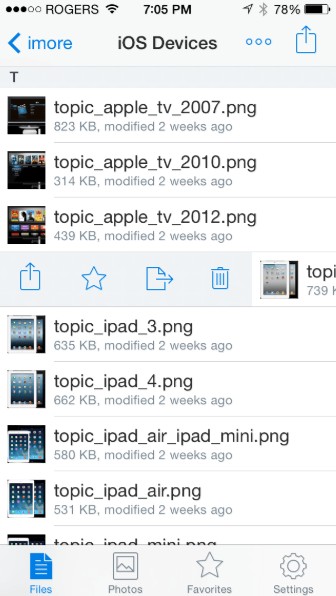
Temel olarak, Dropbox, verileri aktarmak veya senkronize etmek için çok yararlı olan çok basit bir hizmet sunar. Ancak aklınızda bulundurun; kaydolurken başlangıçta yalnızca 2 GB ücretsiz depolama alanı elde edersiniz.
Sonuç
Sizin de bildiğiniz gibi bir çok uygulama var.veri aktarımı için pazar ancak bu makalede belirtilen 4 yöntem, bilgisayardan iPhone'a aktarmak isteyen tüm kullanıcılar için uygundur. Yine de iTunes konusuna biraz ışık tutsak da, resimlerinizi aktarmanın uygun bir yoludur. Dropbox ve AirDrop uygulamaları da birçok kullanıcı tarafından tercih edilir ve veri aktarımı konusunda eşit derecede etkilidir. Ancak Tenorshare iCareFone tarafından sağlanan basitlik ve verimlilik en iyisidir. Ayrıca, herhangi bir depolama sınırlaması veya Wi-Fi bağlantı sorunu ya da buradaki diğerleri gibi herhangi bir büyük dezavantajı bulunmuyor ve bu yüzden kazananımız bu yüzden kesinlikle öneriyoruz!









